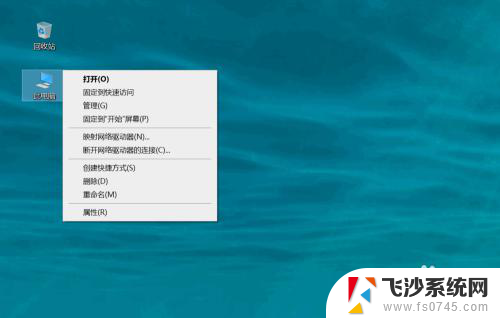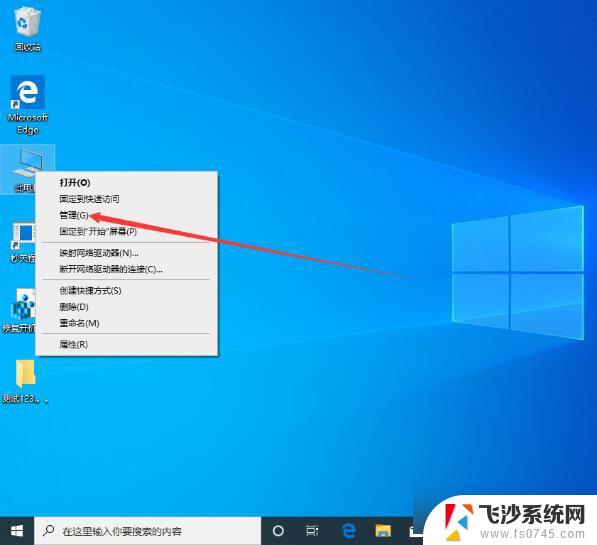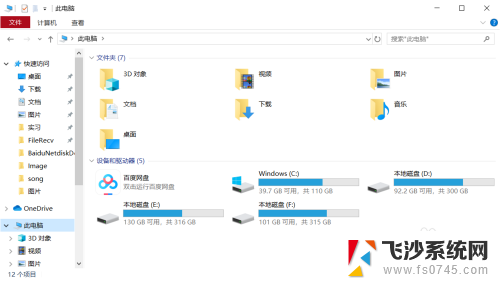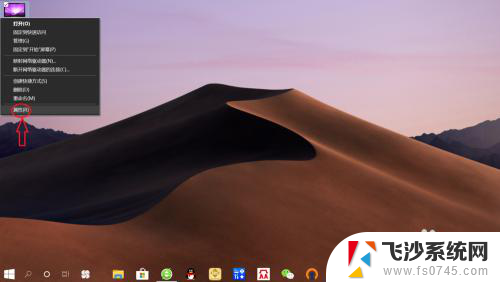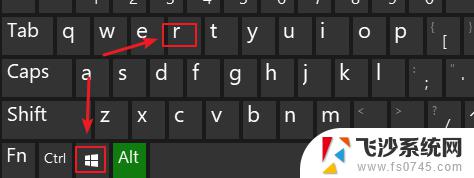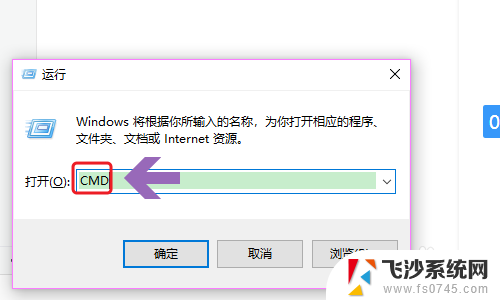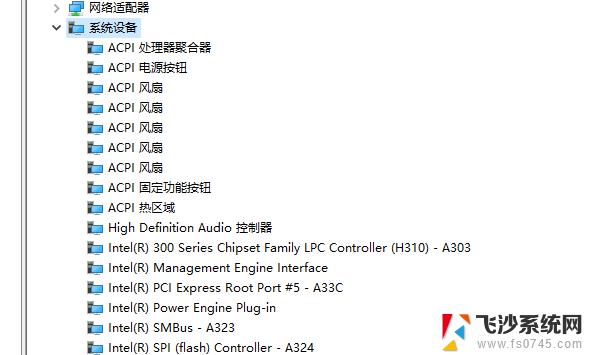win10查看无线网卡型号 win10怎么查看网卡的具体型号
更新时间:2023-10-19 10:04:09作者:xtang
win10查看无线网卡型号,在如今信息技术高速发展的时代,无线网卡已经成为我们生活中不可或缺的一部分,对于大多数用户来说,了解自己电脑中无线网卡的具体型号却是一项相当困难的任务。幸运的是随着Windows 10的问世,查看无线网卡型号变得更加简单和便捷。通过简单的几步操作,我们可以轻松地获取到我们电脑中无线网卡的具体型号,从而更好地了解和维护我们的电脑硬件。接下来就让我们一起来看看如何在Windows 10系统中查看无线网卡的详细型号吧。
步骤如下:
1.点击【开始】按钮。

2.点击【设置】选项。
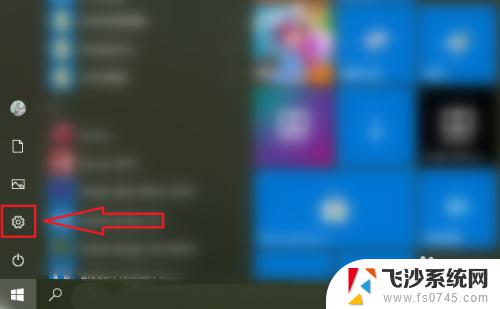
3.点击【网络和internet】。
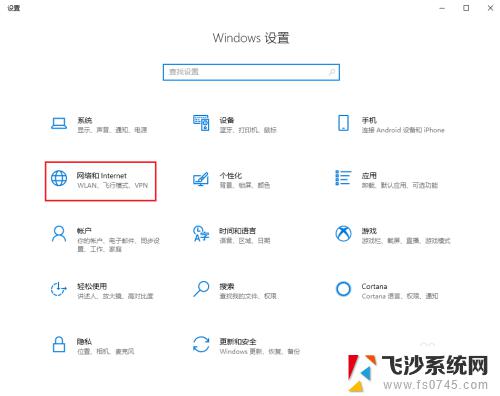
4.选择要查看的网卡,例如查看无线网卡则点击【WLAN】。
注意:查看有线网卡则点击【以太网】。
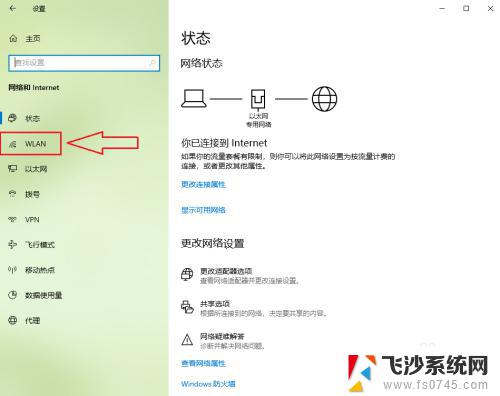
5.点击【硬件属性】。
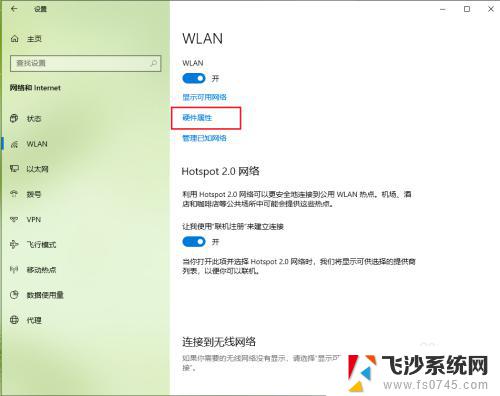
6.结果展示。
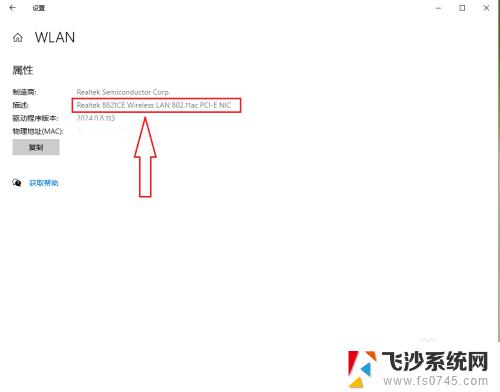
以上是如何查看Win10上的无线网卡型号的全部内容,如果您遇到相同的情况,请参照我的方法来解决,希望对您有所帮助。